要快速跳轉到vscode中的錯誤,可使用問題面板、快捷鍵和相關功能。1. 打開問題面板(ctrl+shift+m),點擊條目跳轉至錯誤行;2. 使用f8或shift+f8在錯誤間導航;3. 利用ctrl+g輸入行號直接跳轉;4. 懸停錯誤代碼查看提示并跳轉;5. 啟用codelens查看錯誤信息并跳轉;6. 保存時自動修復簡單錯誤(ctrl+s);7. 安裝linting工具實現實時錯誤檢查;8. 使用ctrl+shift+f搜索關鍵詞定位錯誤。此外,可自定義錯誤提示顏色樣式,通過編輯settings.JSon文件設置顏色值。若調試時斷點未命中,需排查代碼執行情況、版本一致性、source maps配置、緩存、調試配置及插件沖突。快速定位函數或變量定義的方法包括:1. f12或右鍵“go to definition”跳轉定義;2. alt+f12或右鍵“peek definition”預覽定義;3. shift+f12或右鍵“go to references”查看引用;4. ctrl+shift+o打開符號搜索面板;5. 使用大綱視圖跳轉結構元素。
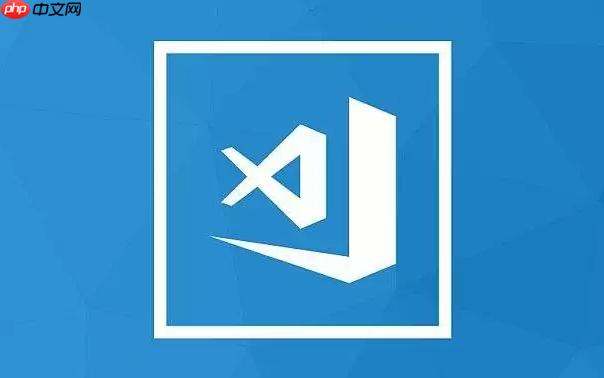
快速跳轉到vscode中的錯誤,核心在于利用其內置的錯誤提示和導航功能,結合快捷鍵和一些小技巧,能大幅提升效率。
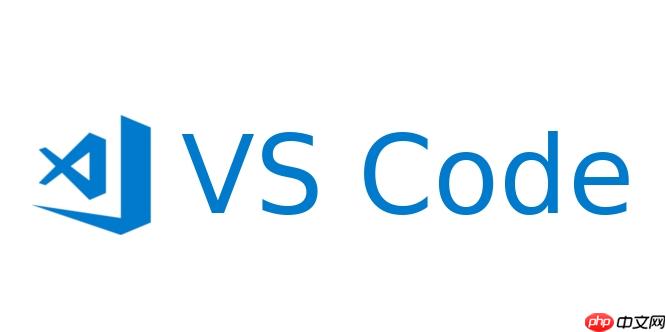
解決方案:
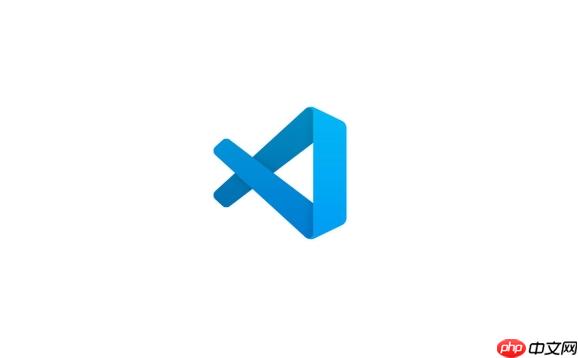
-
利用問題面板(Problems Panel): 這是最直接的方式。Vscode底部面板通常會有個“問題”選項卡(或者按 Ctrl+Shift+M 打開),它會列出所有項目中的錯誤、警告和信息。點擊任何一個條目,Vscode會直接跳轉到對應的代碼行。
-
使用快捷鍵導航:
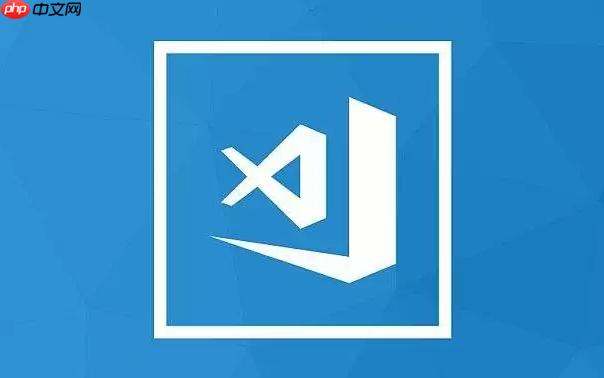
- F8 或 Shift+F8:在錯誤和警告之間快速跳轉。F8 通常是下一個錯誤,Shift+F8 是上一個。
- Ctrl+G:輸入行號直接跳轉到指定行。結合錯誤信息中的行號使用,非常方便。
-
懸停提示: 當鼠標懸停在有錯誤的代碼上時,Vscode會顯示錯誤提示。點擊提示信息可以直接跳轉到問題所在。
-
代碼地圖(CodeLens): 啟用 CodeLens 后,在函數或類上方會顯示引用次數等信息,有些插件也會利用 CodeLens 顯示錯誤信息,點擊可以直接跳轉。
-
保存時自動修復(auto Fix): 一些錯誤可以通過 Vscode 的自動修復功能直接解決。保存文件時(Ctrl+S),Vscode 會嘗試修復一些簡單的錯誤,例如缺少分號、格式錯誤等。當然,這需要相應的插件支持。
-
安裝Linting工具和插件: 例如 ESLint (JavaScript), Pylint (python) 等。這些工具會在你編寫代碼時實時檢查錯誤,并提供更詳細的錯誤信息和修復建議。安裝后,Vscode 會自動集成這些工具,錯誤提示會更加準確和及時。
-
善用搜索功能: 如果你知道錯誤信息中的關鍵詞,可以使用 Ctrl+Shift+F 在整個項目中搜索,快速定位到相關代碼。
如何自定義Vscode錯誤提示的顏色和樣式?
Vscode允許高度自定義,錯誤提示的顏色和樣式也不例外。你需要編輯 settings.json 文件(Ctrl+Shift+P,然后輸入 “Open Settings (JSON)”)。
"workbench.colorCustomizations": { "errorForeground": "#ff0000", // 錯誤文本顏色,這里設置為紅色 "editorError.foreground": "#ff0000", // 編輯器中錯誤文本顏色 "editorError.border": "#ff0000", // 錯誤邊框顏色 "editorError.background": "#ffeeee" // 錯誤背景顏色 }
可以根據自己的喜好調整顏色值。 此外,一些主題也會影響錯誤提示的樣式,可以嘗試不同的主題,看看哪個更適合你。 如果想更精細地控制樣式,可能需要編寫 Vscode 插件。
Vscode調試時遇到斷點無法命中的情況怎么辦?
斷點無法命中是調試時常見的問題,原因可能有很多:
- 代碼未被執行: 檢查斷點所在的代碼是否真的被執行到了。例如,斷點可能位于一個條件語句的 else 分支中,而條件始終為真。
- 代碼版本不一致: 確保你調試的代碼是你正在編輯的代碼。有時候,代碼可能沒有保存或者部署到調試環境中。
- Source Maps問題: 如果你調試的是編譯后的代碼(例如 typescript 或 webpack 打包后的代碼),確保 Source Maps 正確配置。Source Maps 將編譯后的代碼映射回原始代碼,讓調試器能夠正確地找到斷點位置。檢查 launch.json 文件中的 sourceMaps 屬性是否設置為 true。
- 緩存問題: 清除 Vscode 的緩存和調試環境的緩存。有時候,舊的緩存會導致斷點無法命中。
- 調試配置錯誤: 檢查 launch.json 文件中的調試配置是否正確。例如,program 屬性是否指向了正確的入口文件,runtimeExecutable 屬性是否指向了正確的 Node.js 解釋器。
- 插件沖突: 某些插件可能會干擾調試器。嘗試禁用一些插件,看看是否能夠解決問題。
Vscode如何快速定位到函數或變量的定義?
Vscode 提供了多種方式來快速定位函數或變量的定義:
-
轉到定義 (Go to Definition): 這是最常用的方式。將光標放在函數或變量上,然后按 F12 或右鍵點擊選擇 “Go to Definition”。Vscode 會直接跳轉到定義的位置。
-
查看定義 (Peek Definition): 與 “Go to Definition” 類似,但 “Peek Definition” 會在一個小窗口中顯示定義,而不會跳轉到定義的位置。將光標放在函數或變量上,然后按 Alt+F12 或右鍵點擊選擇 “Peek Definition”。
-
轉到引用 (Go to References): 查找函數或變量的所有引用位置。將光標放在函數或變量上,然后按 Shift+F12 或右鍵點擊選擇 “Go to References”。
-
符號搜索 (symbol Search): 按 Ctrl+Shift+O 可以打開符號搜索面板,輸入函數或變量的名字,Vscode 會列出所有匹配的符號,點擊可以直接跳轉到定義的位置。
-
大綱視圖 (Outline View): 在側邊欄中打開大綱視圖(Ctrl+Shift+O),可以查看當前文件的函數、類、變量等結構,點擊可以直接跳轉到對應的位置。



















